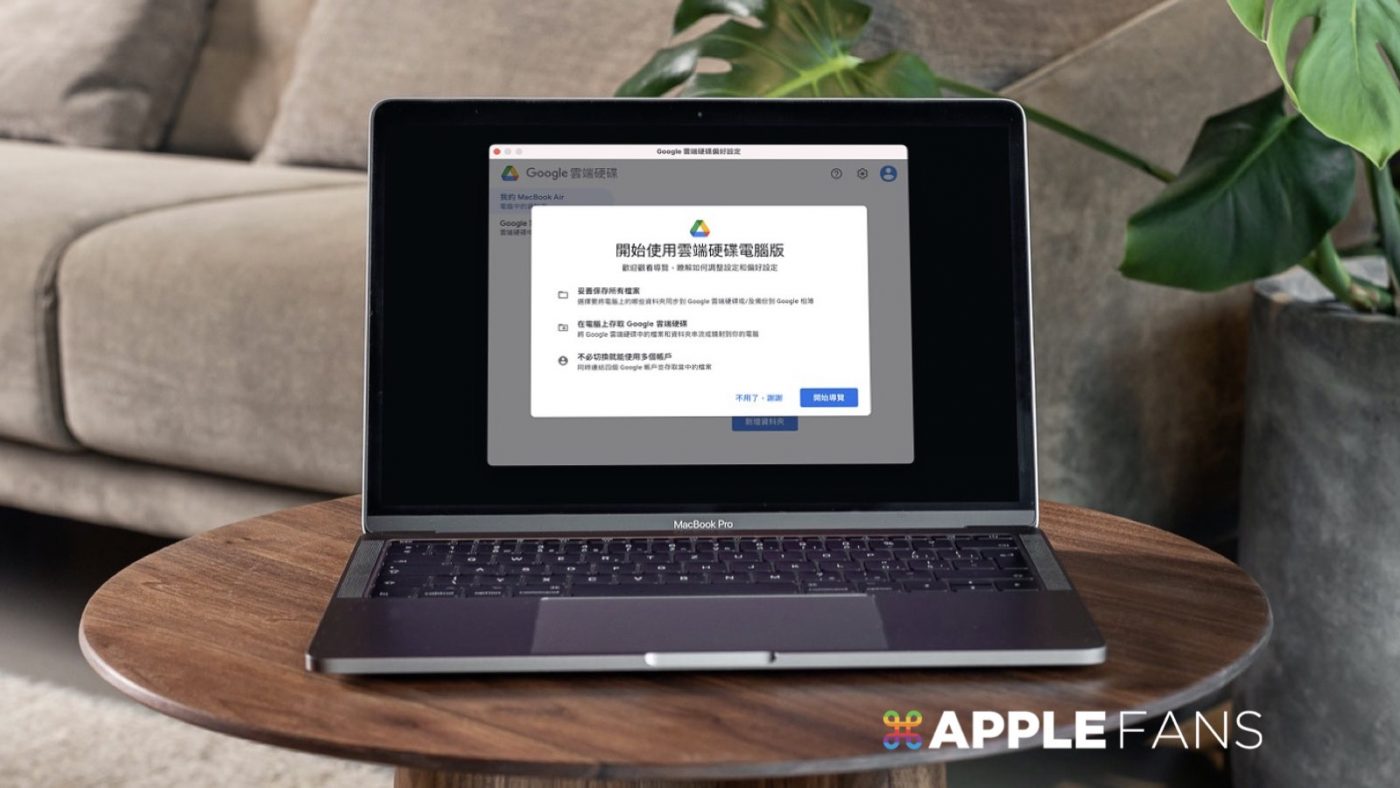Google 雲端硬碟,原本提供兩種不同的服務「備份與同步處理」和「雲端硬碟檔案串流」,現在 Google 推出全新的「雲端硬碟電腦版 Drive for Desktop 」整合兩種服務內容,你自己自行選擇要將電腦上的哪些資料夾同步到 Google 雲端硬碟及備份到 Google 相簿,同時還支援同時連結四個 Google 帳戶並存取當中的檔案,不用再自己切換帳號。
Google 雲端硬碟電腦版 Drive for Desktop
全新的「雲端硬碟電腦版 Drive for Desktop」 可以讓使用者直接像開啟資料夾的操作一樣,直接讀取你放在 Google 雲端硬碟的文件和照片,就像東西存在你自己的硬碟一樣,但完全不佔用你的硬碟空間,不論是 Windows 和 macOS 都可以下載 Google Drive for Desktop 來使用。
時程表
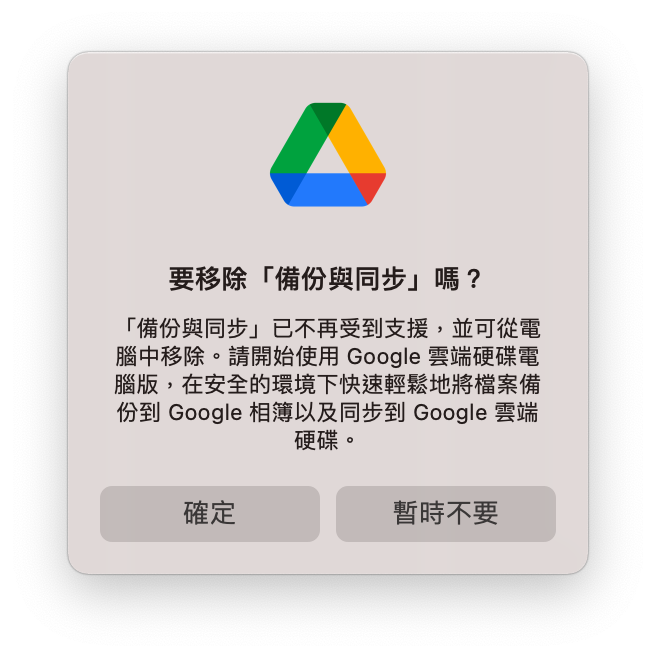
- 2021 年 7 月 19 日起:
「備份與同步處理」將支援引導式流程,來幫助使用者轉移到新版雲端硬碟電腦版。 - 2021 年 8 月 18 日起:
所有「備份與同步處理」的使用者都會在產品內收到通知,提示他們轉移到新版雲端硬碟電腦版。 - 2021 年 10 月 1 日起:
使用者將無法登入「備份與同步處理」。要繼續與雲端硬碟或 Google 相簿同步,使用者需要轉移到新版雲端硬碟電腦版。- 如果 10 月仍然沒有移轉資料到新版 Drive for Desktop 也別擔心,你只是無法再登入備份與同步,也不會再同步處理作業,但先前同步處理的任何檔案都不會受到影響。
- 2021 年 7 月 19 日起:
功能差異
| 備份與同步 | 雲端硬碟檔案串流 | 新版雲端硬碟電腦版 | |
| 使用「我的雲端硬碟」中的檔案 | 可以 | 可以 | 可以 |
| 使用共用雲端硬碟中的檔案 | 不能 | 可以 (前提是你的方案包含共用雲端硬碟,或是有人邀請你加入共用雲端硬碟) | 可以 (前提是你的方案包含共用雲端硬碟,或是有人邀請你加入共用雲端硬碟) |
| 只將「我的雲端硬碟」中的指定資料夾同步到電腦 | 可以 | 不能 但是可以透過串流處理檔案來節省磁碟空間 | 不能 但是可以透過串流處理檔案來節省磁碟空間 |
| 只同步處理「我的雲端硬碟」中的個別檔案,以便離線使用 | 不能 | 可以 | 可以 |
| 開啟及儲存非 Google 格式的檔案 (例如 Microsoft Office 和 Photoshop 檔案) | 可以 | 可以 | 可以 |
| 查看透過 Microsoft Office 即時狀態功能進行編輯的使用者 | 不能 | 可以 | 可以 |
| 與 Microsoft Outlook、Meet 排程整合 | 不能 | 可以 | 可以 |
| 將本機資料夾 (例如「文件」或「桌面」) 同步至 Google 雲端硬碟 | 可以 | 不能 | 可以 |
| 將相片和影片備份到 Google 相簿 | 可以 | 不能 | 可以 |
| 將相片和影片直接備份到 Google 相簿,而非 Google 雲端硬碟 | 不能 | 不能 | 可以 |
| 同時使用多個帳戶 | 可以 | 不能 | 可以 |
| 上傳 Apple 照片圖庫中的資料 | 可以 | 不能 | 可以 |
| 上傳 USB 中的檔案 | 可以 | 不能 | 可以 |
| 深色模式 | 沒有 | 有 | 有 |
| 忽略副檔名 | 可以 | 不能 | 不能 |
支援 M1 晶片
在 2020 年 Apple 推出自家 M1 晶片的電腦,當時有在使用「雲端硬碟檔案串流」的網友們,頓時唉嚎遍野!因為,好用的「雲端硬碟檔案串流」並不支援 M1 晶片,但現在這款新版「雲端硬碟電腦版 Drive for Desktop 」確定會支援 M1 了。
如何下載 Google 雲端硬碟電腦版
下載及安裝完成後,就可以依造 Google 導覽資訊看這次新版「雲端硬碟電腦版 Drive for Desktop」 功能特色。這次我覺得特別喜歡的就是「不用切換帳號」直接給你四個帳戶做連結。
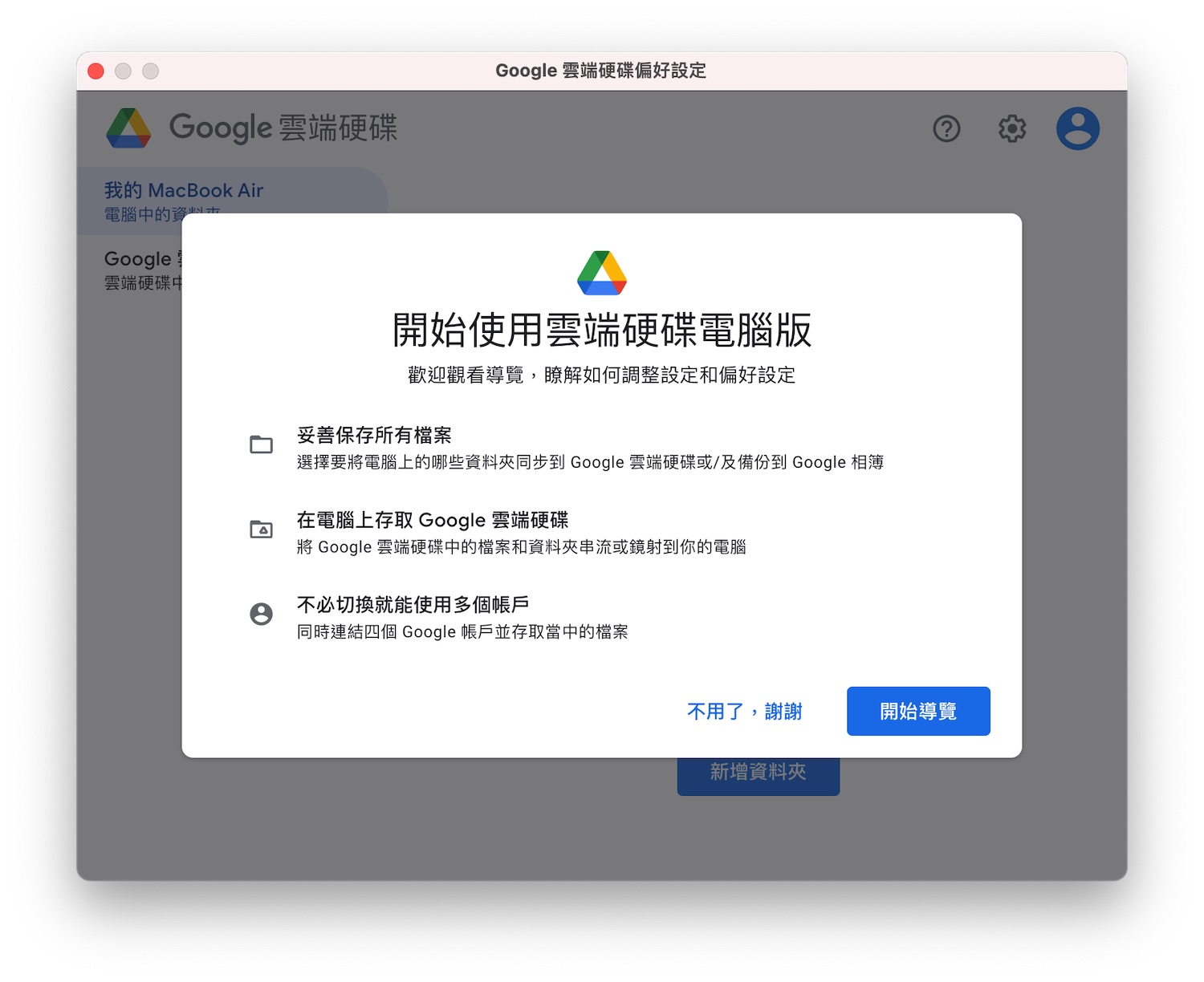
在新版的「雲端硬碟電腦版 Drive for Desktop」,結合之前原本的「備份與同步處理」功能,所以你依然可以透過新版來做好電腦檔案的備份。
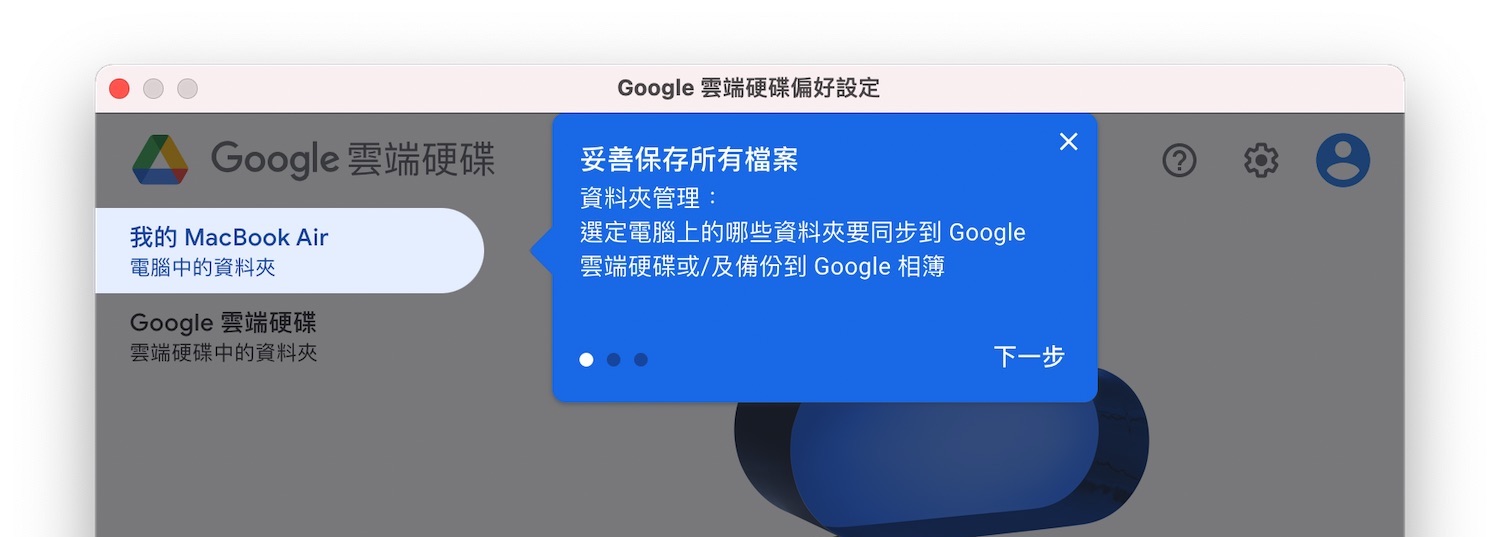
Google 雲端硬碟,它就像你硬碟上的一個「資料夾」,你可以直接存取你放在 Google 雲端上的所有文件,而且可以直接開啟檔案做編輯,然後存在 Google 硬碟上,完全不佔你本機硬碟空間。
不過,每個帳戶 Google 都只有提供 15 GB 儲存空間,由 Gmail、Google 雲端硬碟和 Google 相簿共用,就算是學術帳號也預計在 2022 年 7 月不再提供無限量的儲存空間,所以你習慣把東西都存在 Google 雲端硬碟,如果空間已經不夠的話,就需要付錢給 Google 買空間啦!(相關文章:你該怎麼辦? Google 不再提供「無限空間」 )
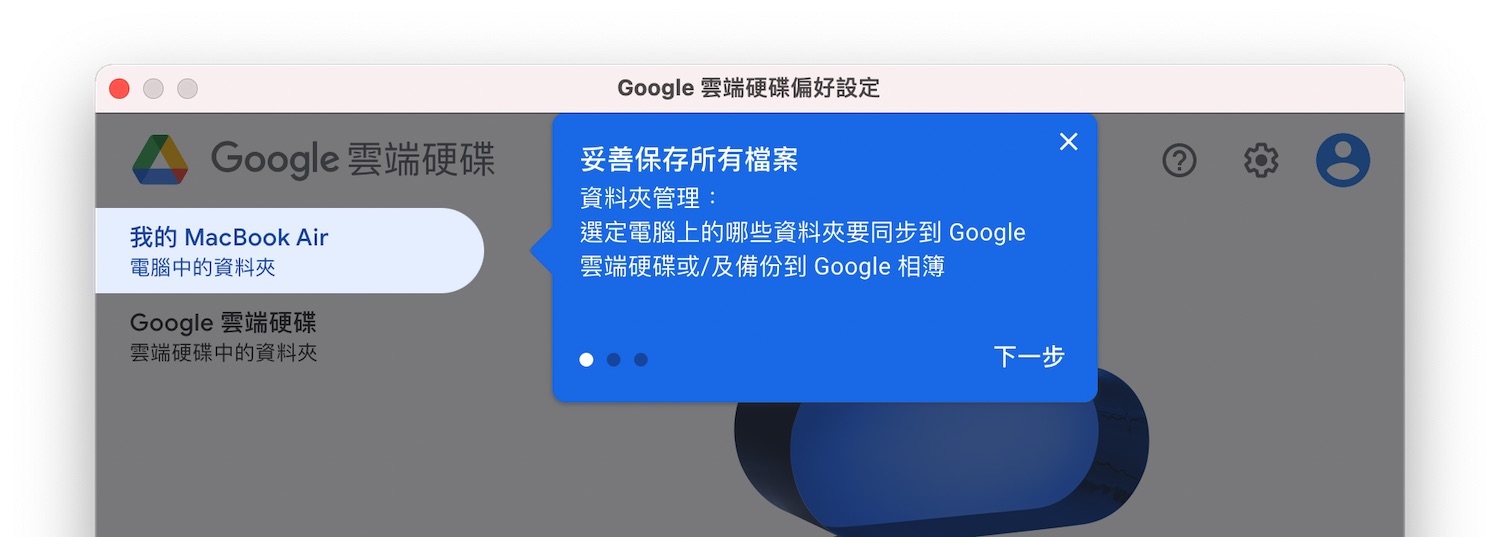
這次新版的「雲端硬碟電腦版 Drive for Desktop」可以讓你在帳號設定上,直接增加共四個帳號。你就不用為了要讀取不同帳號還要登出登入,非常方便。
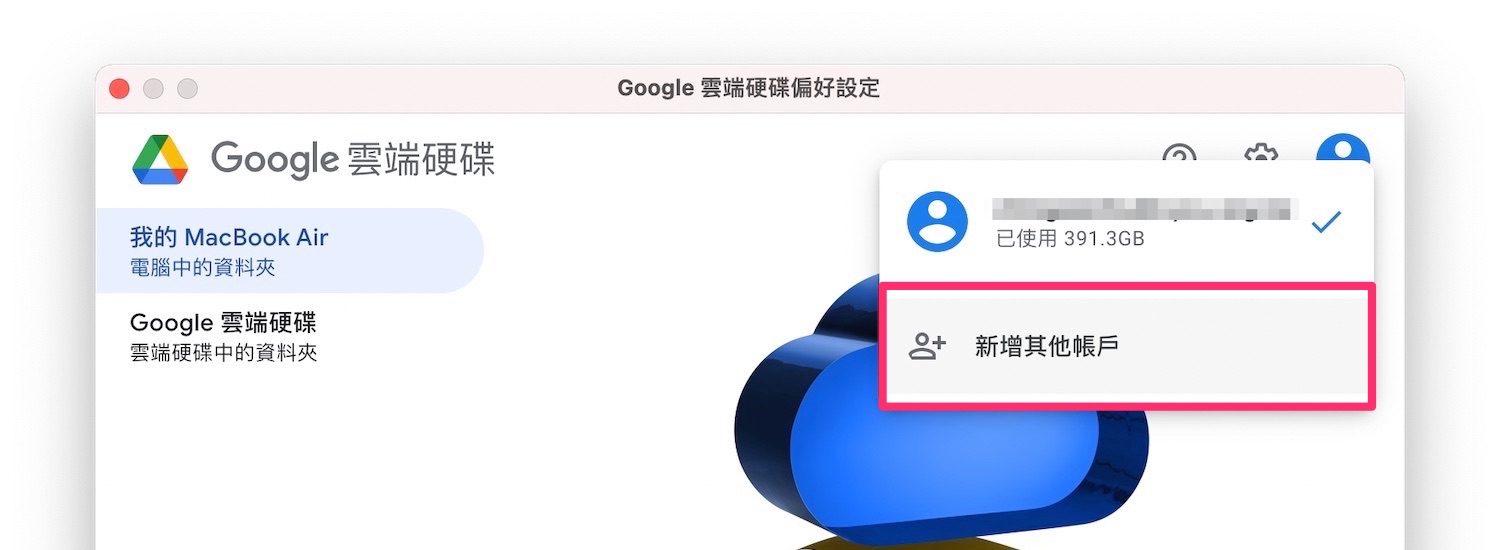
新增帳戶後,就可以在自己電腦上看到自己登入的帳號,目前我登入兩組帳號,就會分別有兩個 Google Drive 資料夾可以選取,包含之前你透過「備份與同步處理」備份在雲端的檔案,Google 都直接幫你移轉進來了。
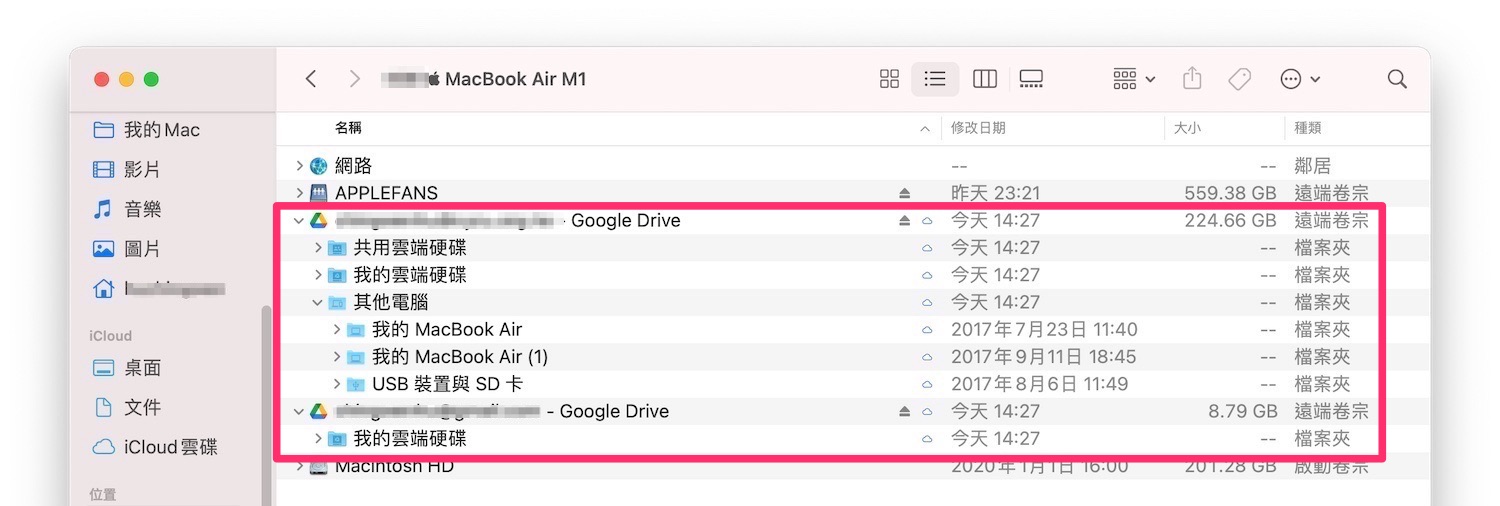
這次 「雲端硬碟電腦版 Drive for Desktop」也直接把「Google 相簿」備份功能也結合起來,你可以直接在偏好設定裡去修改儲存的設定。
但 Google 給的 15GB 儲存空間都是共用的,所以照片檔案大小越大,你需要的硬碟空間就越多囉!(相關文章:你該怎麼辦? Google 不再提供「無限空間」 )
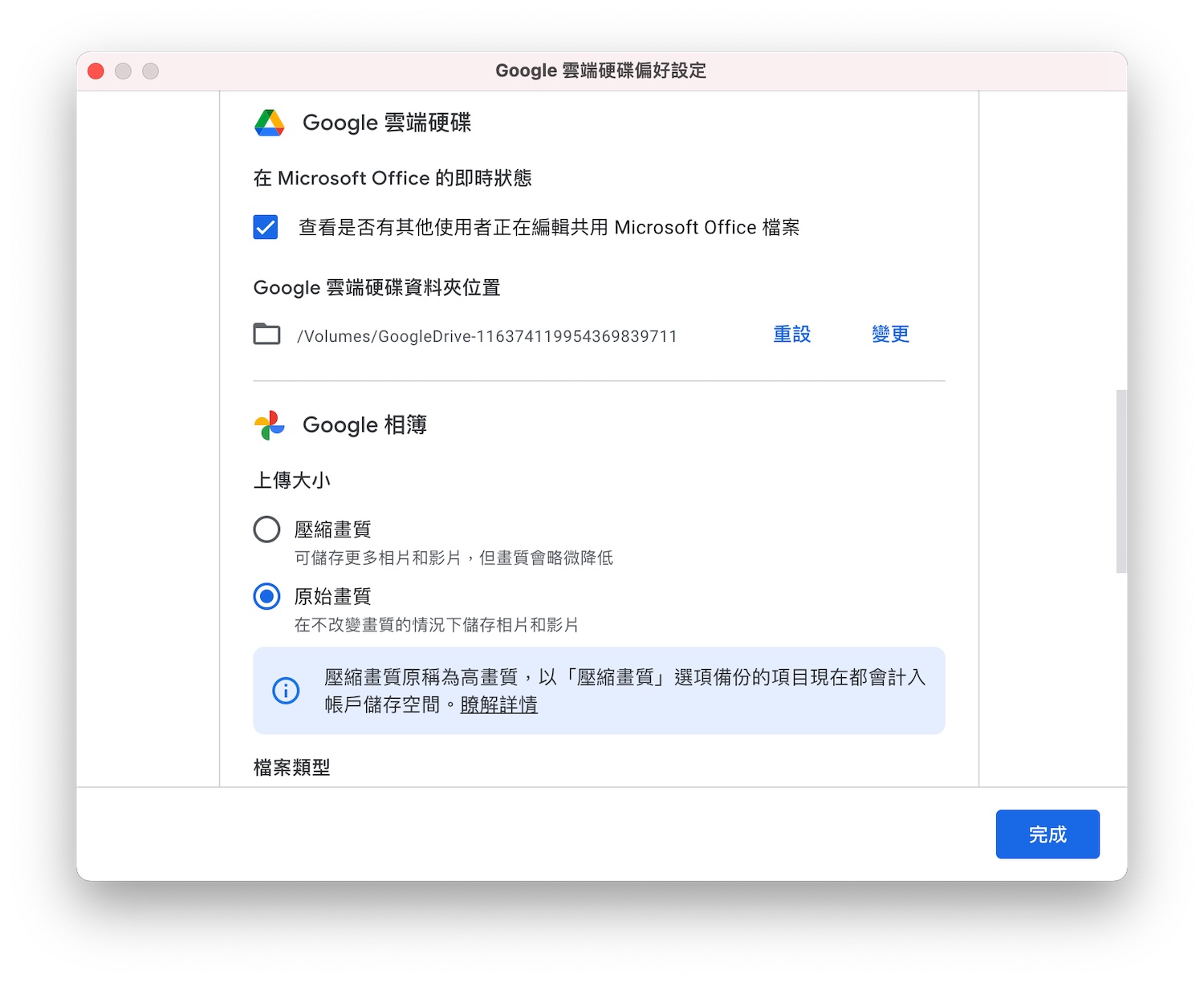
Google 之前的「雲端硬碟檔案串流」服務功能,我一直很常使用,它在存取資料真的太方便了,重點又不影響自己的硬碟空間,讓你無論變換到哪一台電腦,只要能登入 Google 就有檔案可以使用。
但最令人難過的就是在去年 11 月我換了 M1 電腦,這服務功能就離我好遠,還好這次推出新版的「雲端硬碟電腦版 Drive for Desktop」不僅有支援 M1, 還添加許多便利的服務,習慣把檔案放雲端的你,可以快下載使用哦!
如果想第一時間看到更多 Apple 相關資訊,請追蹤蘋果迷粉絲團以掌握最新訊息,並且訂閱我們 YouTube 頻道,取得直播第一時間通知,或者加入蘋果迷社團跟大家一起討論使用心得哦~
如果想要與蘋果迷近距離聊天,可以加入我們的 YouTube 頻道會員,前往會員專屬的 Discord 聊天室找我們。